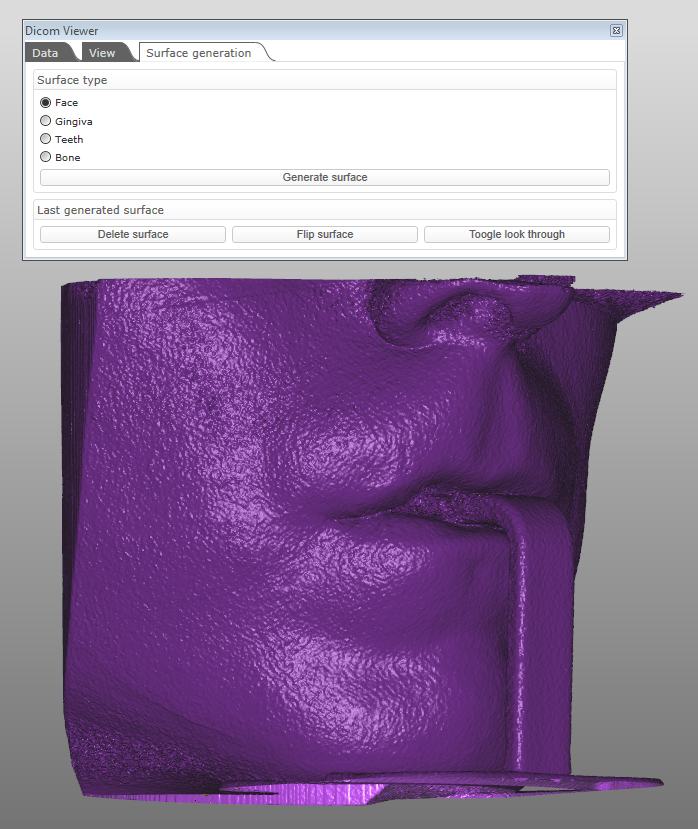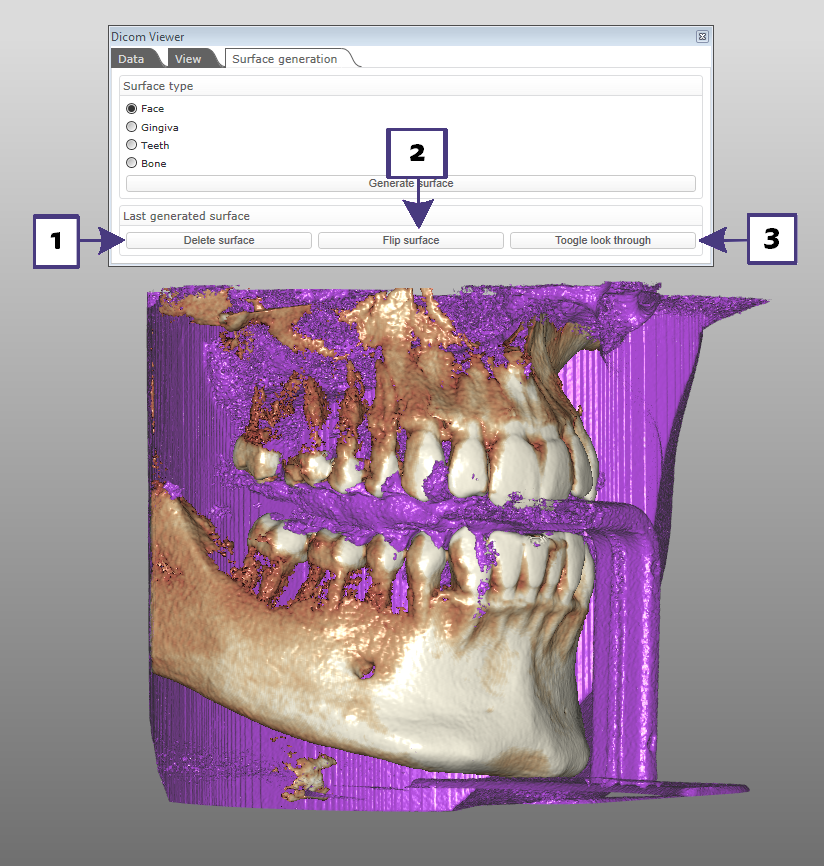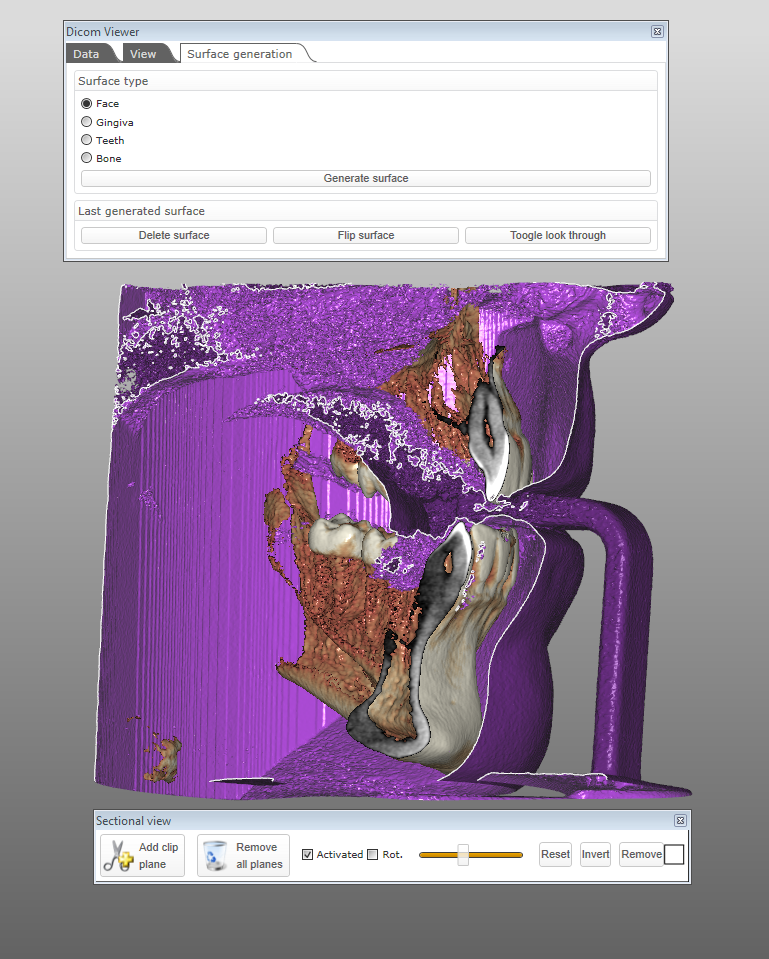Talk:Dicom Surface Generation french
Dans le visualiseur Dicom viewer L'onglet 'Surface génération' n'est disponible que lorsque le bouton Isosurface dans l'onglet Affichage est mis en surbrillance. voir Onglets Dicom View et Génération de la surface
Dans l'onglet Surface Generation il existe 4 types de surface :
Visage/Face
Gencive/Gingiva
Dent/Teeth
Os/Bone
Et bien sûr le bouton créer une surface 'Generate surface.
| Assurez-vous que la surface que vous souhaitez capturer est définie dans l'onglet View, Isosurface activé avant d'appliquer 'generate surface' dans l'onglet 'surface generation' |
Une fois qu'une surface est créée la fenêtreLast generated surface est en surbrillance avec 3 boutons qui sont maintenant accessibles:
Delete surface(1): Permet d'effacer une surface
Flip surface(2): Permet de permuter les surfaces d'avant en arrière et vice et versa.
Passer à travers(3): Permet de changer l'opacité de l'une des surfaces pour pouvoir passer à travers l'objet dans une situation donnée.
| Rappelez-vous que vous pouvez toujours utiliser l'outil de découpage en cliquant sur le bouton droit de la souris en arrière-plan et en regardant dans la fenêtre Affichage, l'outil de découpage ou le bouton Options, onglet Clip en bas de l'onglet View. voir View Options pulldown french |